CAD快速看图的详细安装教程及基础使用方法
时间:2020-09-29 14:51:08 作者:无名 浏览量:55
CAD快速看图是一款专业的CAD看图软件,该软件现目前拥有多种版本,有PC、Android、iOS等等,软件功能也非常的强大。使用CAD快速看图软件,能够对图纸进行查看、测距、标记等等。当然CAD快速看图软件拥有的功能不止于此,接下来给大家来详细介绍一下该软件的安装教程和基础使用方法,想要了解该软件更多的功能,可以下载完成之后,在软件中进行探索,一起来来详细了解一下吧!
安装教程:
1. 在本站直接下载CAD快速看图安装包,下载完成后需要对安装包进行解压,解压完成后会得到一个exe安装文件,直接双击exe安装文件进入CAD快速看图软件的安装界面。
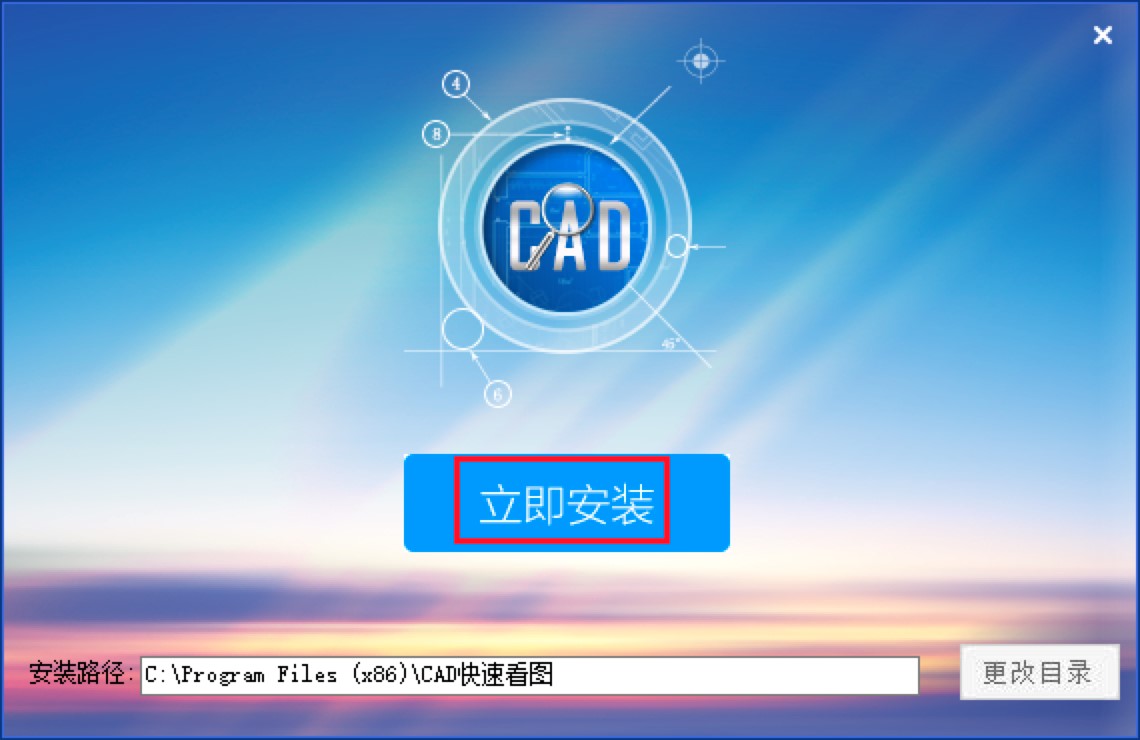
CAD快速看图图一
2. 对于软件的安装方式,如果想要快速的完成软件安装,直接点击【立即安装】选项即可,这时软件就会默认安装到电脑系统C盘中。
3. 如果需要更改安装方式,点击安装界面的【更改目录】的选项,接下来在弹出来的选项框中选择合适的位置安装即可。
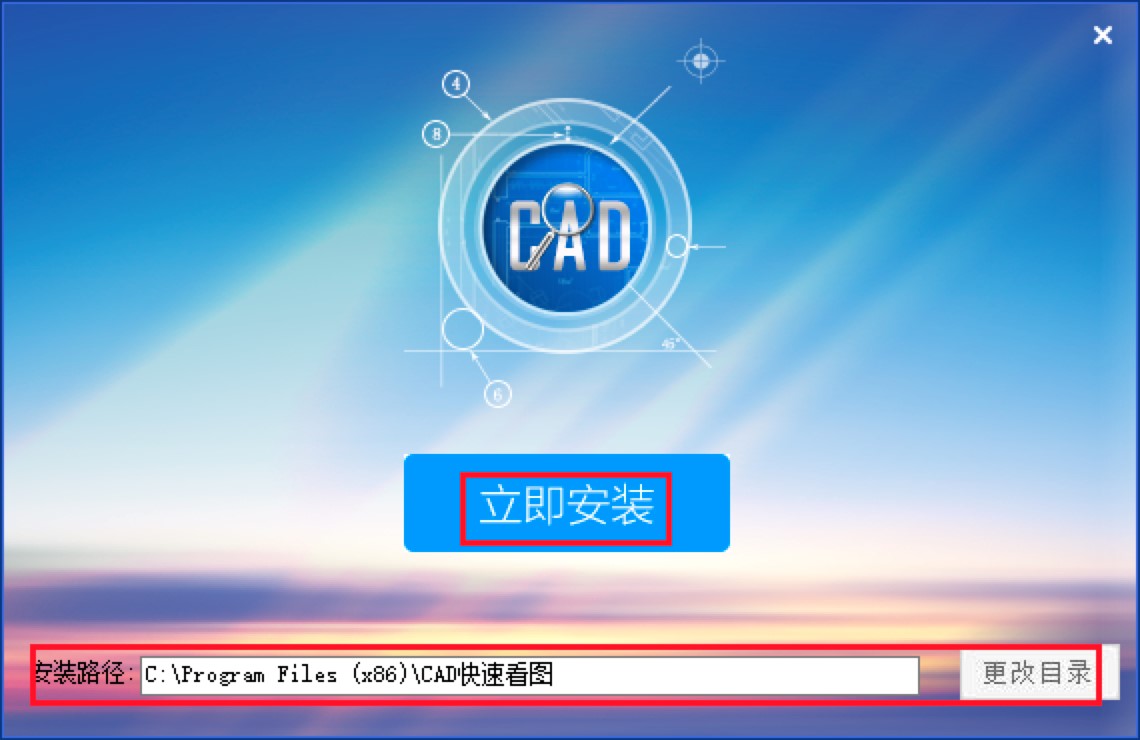
CAD快速看图图二
4. 软件的各项安装信息确定完成之后,就会开始进行安装,会进入到CAD快速看图的安装进度条界面,在这个界面里我们耐心等待其安装完毕即可。CAD快速看图软件体积不大,安装的速度很快,小伙伴们不用着急。
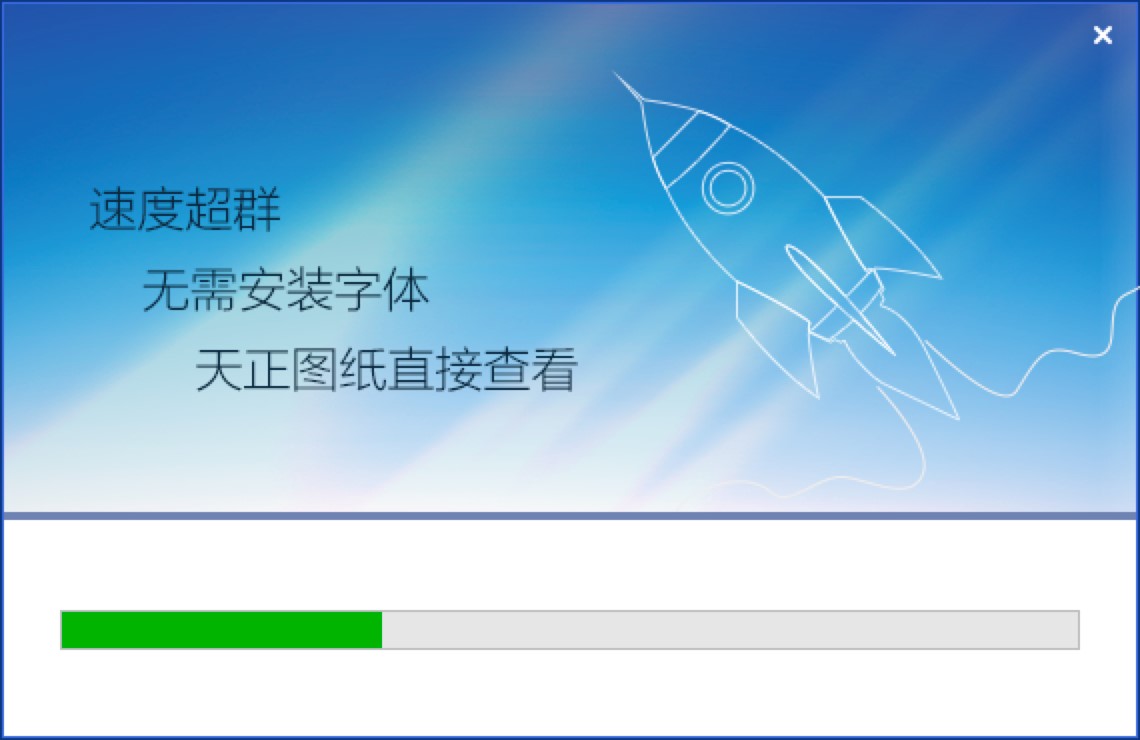
CAD快速看图图三
5. 软件安装成功后,我们点击【完成】按钮,即可打开CAD快速看图软件开始使用啦!

CAD快速看图图四
使用教程:
1. 打开电脑上安装好的CAD快速看图软件之后,在软件主页面中,我们可以看到软件设计非常的简洁精致,功能设置非常清晰,用户根据个人的需求点击使用即可。
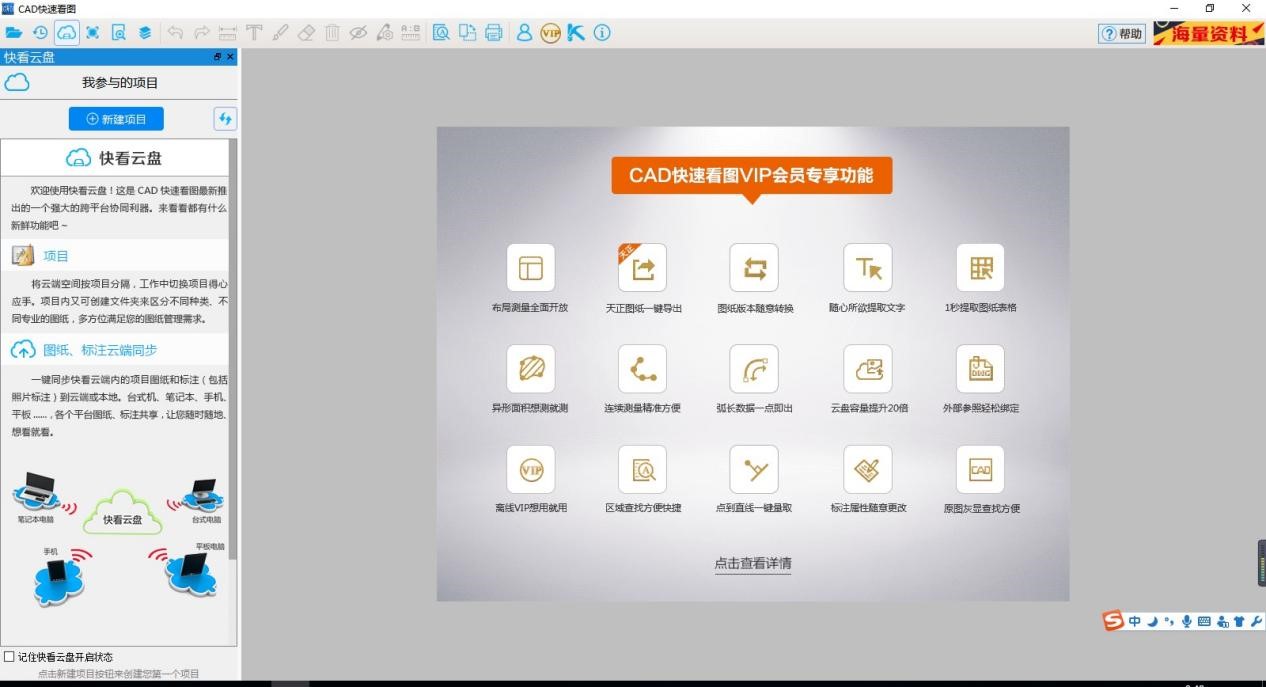
CAD快速看图图五
2. 点击软件页面的【模型】按钮,在这里可以选择图纸的布局,也可以选择新增图层。点击右上角的【QQ客服】按钮,就会有专业的团队提供即时CAD快速看图软件的看图服务,使用起来更加的得心应手。

CAD快速看图图六
3. 点击主页面中的“水平尺”,在这里为用户提供三种方式选择,有水平、对齐、垂直三种,用户根据个人的需求点击选择使用。

CAD快速看图图七
4. 点击右上角的【打印】按钮,可以将选中的图纸进行打印,关于CAD快速看图打印图纸的操作教程,请在本站查找进行阅览。
以上就是本篇文章为大家带来的安装教程和基本使用技巧,有需要更多关于CAD快速看图软件的相关教程,可以在本站直接搜索哟!
CAD快速看图 5.10.0.62 官方版
- 软件性质:国产软件
- 授权方式:免费版
- 软件语言:简体中文
- 软件大小:21414 KB
- 下载次数:46993 次
- 更新时间:2020/9/29 16:41:31
- 运行平台:WinAll...
- 软件描述:CAD快速看图是目前比较小、比较快的CAD看图软件,全面支持各个版本DWG图纸直... [立即下载]
相关资讯
相关软件
电脑软件教程排行
- 怎么将网易云音乐缓存转换为MP3文件?
- 比特精灵下载BT种子BT电影教程
- 微软VC运行库合集下载安装教程
- 土豆聊天软件Potato Chat中文设置教程
- 怎么注册Potato Chat?土豆聊天注册账号教程...
- 浮云音频降噪软件对MP3降噪处理教程
- 英雄联盟官方助手登陆失败问题解决方法
- 蜜蜂剪辑添加视频特效教程
- 比特彗星下载BT种子电影教程
- 好图看看安装与卸载
最新电脑软件教程
- 怎么使用免密码登录qq
- 快手粉丝软件安装教程介绍
- 华为手机助手app安装教程介绍
- 迅雷种子搜索器TSearch下载详情
- 全民k歌下载的歌曲在哪个文件夹的介绍
- 新浪微博桌面版下载安装教学
- 使用游侠云盒官方版的详细安装教学
- 万能磁力搜索引擎官方下载
- VSPlayer播放器最新版下载详情
- Realtek高清晰音频管理器最新版下载详情
软件教程分类
更多常用电脑软件
更多同类软件专题





